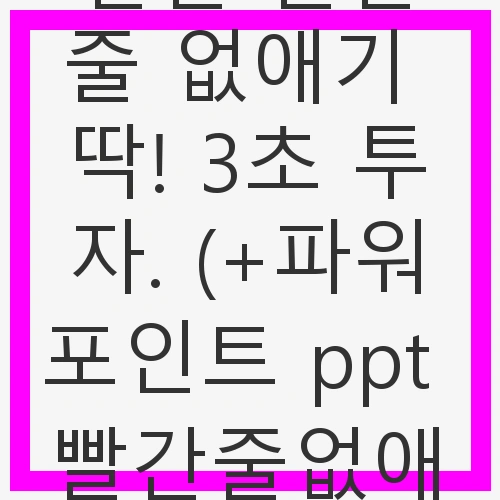
목차
서론: 문서 작성의 장애물, 빨간줄
문서 작성 시 빠르게 텍스트를 입력하다 보면, 익숙하지 않은 맞춤법이나 문법 오류 때문에 불필요한 빨간줄이 생성되는 경우가 많습니다. 특히 한글이나 파워포인트와 같은 프로그램을 사용할 때는 이러한 오류 표시가 우리의 집중을 방해하고, 문서의 가독성을 떨어트리기도 합니다. 빨간줄은 본래 맞춤법과 문법 검사를 통해 사용자에게 경고를 주기 위한 기능이지만, 때때로 이러한 기능이 필요한 상황이 아님에도 불구하고 나타나곤 합니다. 그래서 많은 이들이 이러한 빨간줄을 없애고자 하는데, 과연 어떻게 간단하게 이를 해결할 수 있을까요?
이번 포스팅에서는 한글과 파워포인트에서 나타나는 빨간줄을 간단히 없애는 방법을 소개하고자 합니다. 단 3초의 투자로 문서의 깔끔함을 유지할 수 있도록 도와드릴 것입니다. 특히 바쁜 업무 속에서 효율적으로 작업을 진행하고자 하는 직장인들에게 이 글이 큰 도움이 되길 바랍니다. 이제부터 빨간줄 없애는 방법을 하나씩 살펴보겠습니다.
한글에서 빨간줄 없애기
한글에서 빨간줄을 없애는 방법은 매우 간단합니다. 먼저, 문서 상단의 메뉴바에서 '도구'를 클릭한 후 '맞춤법 검사'를 선택합니다. 이후 '맞춤법 검사 설정' 메뉴에 들어가면, '문법 검사'와 '맞춤법 검사' 옵션을 비활성화할 수 있습니다. 이 설정을 통해 불필요한 빨간줄을 없앨 수 있습니다. 또한, 사용자가 자주 사용하는 단어를 '자주 사용하는 단어' 목록에 추가하여 올바르게 입력하더라도 빨간줄이 생기지 않도록 설정할 수 있습니다.
아래는 한글에서 빨간줄을 없애기 위한 단계입니다:
- 1. '도구' 메뉴 클릭
- 2. '맞춤법 검사' 선택
- 3. '맞춤법 검사 설정'으로 이동
- 4. '문법 검사'와 '맞춤법 검사' 비활성화
파워포인트에서 빨간줄 없애기
파워포인트에서 빨간줄을 없애는 방법도 매우 유사합니다. 파워포인트를 실행한 후, 상단의 '파일' 버튼을 클릭하여 옵션 메뉴에 진입합니다. 여기서 '언어 교정' 항목을 찾아 맞춤법 검사 관련 설정을 변경해 주면 됩니다. 입력 시 자동으로 맞춤법 검사를 실시하는 기능을 비활성화하면, 빨간줄이 사라지게 됩니다.
파워포인트에서 빨간줄을 없애기 위한 세부 단계는 다음과 같습니다:
- 1. '파일' 메뉴 클릭
- 2. '옵션' 선택
- 3. '언어 교정' 클릭
- 4. '입력할 때 맞춤법 검사' 옵션 비활성화
비활성화 후 확인하기
위의 과정을 통해 빨간줄을 제거한 후, 문서를 다시 확인해 보세요. 문서가 한층 깨끗해지고, 시각적으로도 더 편안하게 느껴질 것입니다. 실제로, 많은 사용자들이 필요한 경우에만 맞춤법 검사를 진행하고 싶어 하며, 그 외의 경우에는 시각적 방해물로 느끼는 경우가 많습니다. 따라서 이러한 설정은 업무의 효율성을 높이는 데 큰 도움을 줍니다.
다음은 결과 확인을 위한 체크리스트입니다:
- 1. 수정된 문서 저장
- 2. 문서 다시 열어 빨간줄 확인
- 3. 필요 시 맞춤법 검사 재활성화
작업 환경 최적화: 문서 작성의 유용성
빨간줄을 없애는 것뿐만 아니라, 작업 환경을 최적화하는 방법도 고려해보아야 합니다. 예를 들어, 문서 작성 시 필요한 템플릿을 미리 준비하고, 자주 사용하는 단어 리스트를 설정해두면 더욱 효율적으로 작업할 수 있습니다. 또한, 팀원 간의 협업이 필요한 경우에는 각자의 스타일에 맞춘 문서 구성도 중요합니다. 이러한 요소들이 조화를 이루면, 문서 작성 과정에서 발생할 수 있는 불필요한 오류를 줄일 수 있습니다.
효율적인 작업 환경을 위한 팁을 정리해보면 다음과 같습니다:
- 1. 자주 사용하는 템플릿 저장
- 2. 단어 리스트 작성 및 활용
- 3. 팀원 간의 스타일 통일
FAQ: 자주 묻는 질문
이제 여러분이 많이 궁금해할 만한 질문들을 모아보았습니다. 빨간줄 관련 설정 외에도 문서 작성 전반에 대한 질문을 정리해 보았습니다.
- Q: 한글에서 빨간줄을 끄면 맞춤법 검사가 아예 안 되나요?
- A: 맞춤법 검사와 문법 검사를 비활성화하면 빨간줄이 사라지지만, 필요할 때 다시 활성화할 수 있습니다.
- Q: 파워포인트에서 빨간줄을 없애면 어떤 기능이 제한되나요?
- A: 빨간줄이 없어진 상태에서도 필요할 경우 맞춤법 검사를 수동으로 진행할 수 있습니다.
결론: 보다 효율적인 문서 작성의 길
이번 포스팅을 통해 한글과 파워포인트에서 빨간줄을 없애는 방법을 알아보았습니다. 불필요한 빨간줄이 문서의 품질을 저해하는 요소가 될 수 있지만, 간단한 설정 변경으로 이를 해결할 수 있습니다. 이렇게 간편하게 빨간줄을 없애는 방법을 익힌 후에는 문서 작성 시 보다 편안하게 작업할 수 있을 것입니다. 여러분의 문서 작성이 더욱 효율적이고 즐거운 경험이 되기를 바랍니다.
이제 여러분도 자신감을 가지고 문서를 작성해 보세요. 빨간줄 없는 깔끔한 문서, 자신감 넘치는 발표를 위해 오늘부터 바로 시작해 보시길 바랍니다!
👉한글 빨간줄 없애기 딱! 3초 투자. (+파워포인트 ppt 빨간줄없애기 까지) 알아보기